Beheben von Problemen beim Neuanordnen und Schachteln
Azure DevOps Services | Azure DevOps Server 2022 | Azure DevOps Server 2019
Wenn Sie Arbeitselemente neu anordnen, schachteln und anzeigen, erwartet Azure DevOps eine natürliche Hierarchie. Die natürliche Hierarchie wird unterbrochen, sobald Sie Links zwischen identischen Kategorien oder identischen Typen zwischen Arbeitselementen erstellen. Zum Beispiel über- und untergeordnete Links wie „Fehler zu Fehler“ oder „User Story zu User Story“ oder Kategorie Anforderungen zu Kategorie Aufgabe. Verwenden Sie diesen Artikel, um Fehlermeldungen zu beheben, wenn Sie Links hinzufügen, die sich nicht in der natürlichen Hierarchie befinden.
„Arbeitselemente können nicht neu angeordnet werden und einige Arbeitselemente werden möglicherweise nicht angezeigt.“
Möglicherweise wird ein Fehler angezeigt, der einer der folgenden Meldungen ähnelt:
- Arbeitselemente können nicht neu angeordnet werden und einige Arbeitselemente werden möglicherweise nicht angezeigt.
- In der Meldung sind keine Arbeitselement-IDs aufgeführt.
Diesen Fehler können Sie wie folgt beheben:
Öffnen Sie Ihr Backlog.
Überprüfen Sie die Liste der Elemente auf geschachtelte Elemente vom selben Typ.
- Beispiel 1: Die folgende Abbildung zeigt eine User Story, die einer anderen User Story untergeordnet ist.
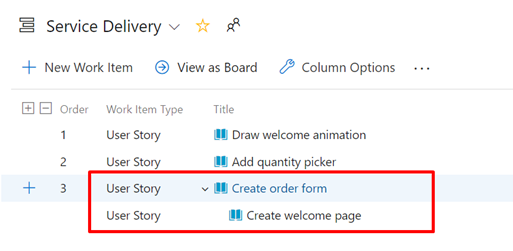
- Beispiel 2: Die folgende Abbildung zeigt einen Fehler, der einer User Story untergeordnet ist. Wenn im Backlog User Storys und Fehler auf derselben Ebene (Kategorie „Anforderungen“) angezeigt werden, führt dies zu einem geschachtelten Element, das die Sortierfunktion deaktiviert.
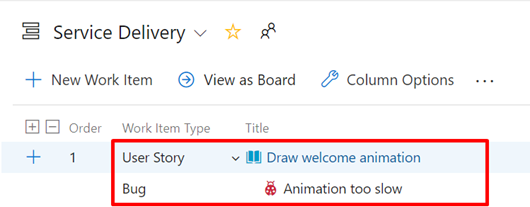
Entfernen Sie aus den geschachtelten Elementen desselben Arbeitselementtyps oder derselben Arbeitselementkategorie alle über- und untergeordneten Links, oder erwägen Sie, den Linktyp in „Verknüpft“ zu ändern.
Aktualisieren Sie Ihr Backlog.
Durch Ausführen dieser Schritte sollte das Problem behoben werden und die Fehlermeldung wird nicht mehr angezeigt.
„Arbeitselement kann nicht neu angeordnet werden, weil sich das übergeordnete Element in derselben Kategorie befindet.“
Möglicherweise wird ein Fehler angezeigt, der einer der folgenden Meldungen ähnelt:
- Arbeitselemente können nicht neu angeordnet werden und einige Arbeitselemente werden möglicherweise nicht angezeigt. Zeigen Sie die Arbeitselemente (7) an, um den Link zwischen dem übergeordneten und dem untergeordneten Element zu entfernen, oder ändern Sie den Verknüpfungstyp in „Verknüpft“.
- Arbeitselement 3 kann nicht neu angeordnet werden, weil sich das übergeordnete Element in derselben Kategorie befindet.
Diesen Fehler können Sie wie folgt beheben:
- Öffnen Sie das in der Fehlermeldung angegebene Arbeitselement.
- Überprüfen Sie, ob ein Übergeordnet/Untergeordnet-Link vorhanden ist. Stellen Sie sicher, dass dieser Link zu einem Arbeitselement führt, das derselben Kategorie angehört wie das von Ihnen geöffnete Arbeitselement. Dieser Link führt zu einem anderen Arbeitselement, das auf derselben Backlogebene wie das geöffnete Arbeitselement angezeigt wird. Abhängig von der Einstellung „Fehlerverhalten“ Ihres Teams treten möglicherweise Fehler mit Anforderungen oder Aufgaben auf.
- Entfernen Sie den Übergeordnet/Untergeordnet-Link, der das Problem verursacht. Wenn Sie die Verknüpfung zwischen diesen Elementen beibehalten möchten, verwenden Sie stattdessen den Linktyp „Verknüpft“.
Die Meldung wird nicht mehr angezeigt.
„Sich in Bearbeitung befindliche Arbeitselemente werden beim Aktualisieren möglicherweise ausgeblendet.“
Möglicherweise wird ein Fehler angezeigt, der einer der folgenden Meldungen ähnelt:
Elemente, die dem Backlog hinzugefügt wurden, werden bei einer Aktualisierung möglicherweise ausgeblendet, weil Ihr Teamprojekt sie als „in Bearbeitung“ markiert. Diese Elemente werden angezeigt, wenn Sie den Filter „In Bearbeitung“ in „Anzeigen“ ändern.
Die Meldung weist darauf hin, dass der Filter In Bearbeitung für das Backlog deaktiviert wurde.
Wenn Sie Ihren Browser aktualisieren, werden die Arbeitselemente basierend auf den ausgewählten Filtern angezeigt. Führen Sie zum Zurücksetzen der Filter die folgenden Schritte aus.
- Öffnen Sie Ihr Backlog.
- Wählen Sie in der Auswahl der Ansichtsoptionen aus, ob Elemente in Bearbeitung ein- oder ausgeblendet werden sollen.
- Wenn Sie das Steuerelement In Bearbeitung deaktivieren, werden Elemente, die die Zustände Aktiv, Committet oder Aufgelöst aufweisen, die dem Status der Kategorie In Bearbeitung zugeordnet sind, nicht angezeigt.
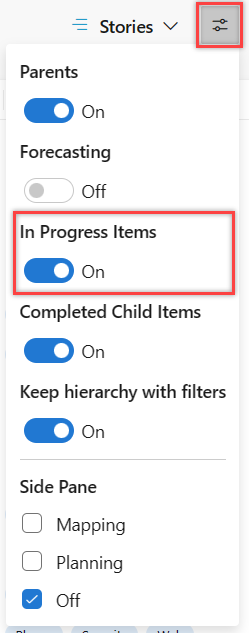
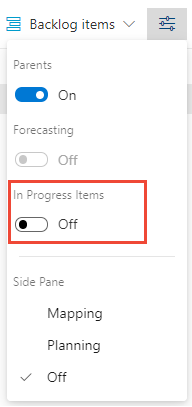
- Blenden Sie Elemente in Bearbeitung aus, wenn Sie eine Arbeitsprognose erstellen möchten. Weitere Informationen finden Sie unter Prognose Ihres Product Backlogs.
Hinweis
- Weitere Informationen finden Sie unter Konfigurieren Ihrer Backlogansicht in Azure Boards und Hinzufügen benutzerdefinierter Arbeitselementtypen.
- Informationen zu Problemen, die möglicherweise bei Elementen im Besitz mehrerer Teams auftreten, finden Sie unter Konfigurieren einer Hierarchie von Teams – Auswählen von Features mit freigegebenen Bereichspfaden.
- Zum Neuanordnen von Arbeitselementen in Ihrem Backlog benötigen Sie Zugriff auf Basic-Ebene oder höher. Wenn Sie über Beteiligtenzugriff verfügen, können Sie Arbeitselemente nicht neu anordnen. Weitere Informationen finden Sie unter Kurzreferenz zu Beteiligtenzugriff.
Natürliche Hierarchie für Arbeitselementtypen
Die folgende Abbildung zeigt die natürliche Hierarchie für die Agile-, Scrum- und Capability Maturity Model Integration-Prozesse (CMMI).
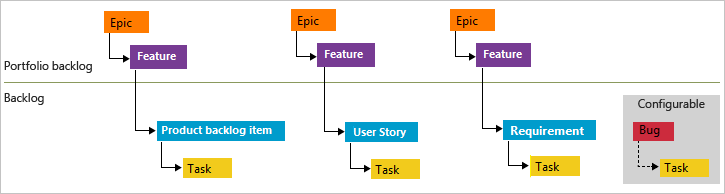
Bewährte Methoden
Gehen Sie wie folgt vor:
- Verwalten Sie eine flache Liste, anstatt Anforderungen, Fehler und Aufgaben zu schachteln.
- Erstellen Sie nur Übergeordnet/Untergeordnet-Links zwischen Elementen, die zu verschiedenen Kategorien gehören. Die Kategorie, der ein Arbeitselement zugeordnet wird, wird durch Ihre Prozessebenen und das von Ihrem Team ausgewählte Fehlerverhalten bestimmt.
- Verwenden Sie den Arbeitselementtyp Funktionen, um User Storys (Agile), Fehler (Basic), Arbeitselemente (Scrum) oder Anforderungen (CMMI) zu gruppieren. Sie können Funktionen schnell Arbeitselemente zuordnen, wodurch über- und untergeordnete Links im Hintergrund erstellt werden.
Vermeiden Sie Folgendes:
- Erstellen Sie eine Hierarchie von Arbeitselementen, Aufgaben und Fehlern.
- Erstellen Sie Hierarchien derselben Kategorie, z. B. über- und untergeordnete Links zwischen Arbeitselementen desselben Typs (z. B. Story-Story, Fehler-Fehler, Aufgabe-Aufgabe oder Problem-Problem). Backlogs, Boards und Sprints unterstützen keine Neuanordnung für Hierarchien derselben Kategorie, da dies zu Verwirrung führt, weil ein Arbeitselement angeordnet wird, das nicht zu dieser Ebene gehört.
Nachverfolgen von Fehlern als Anforderungen oder Aufgaben
Jedes Team kann frei entscheiden, wie Fehler nachverfolgt werden – ob als Anforderungen, Aufgaben oder weder das eine noch das andere. Lesen Sie die folgenden Richtlinien:
Wenn Sie Fehler als Anforderungen nachverfolgen: Verschachteln Sie sie nur auf der Ebene Funktion.
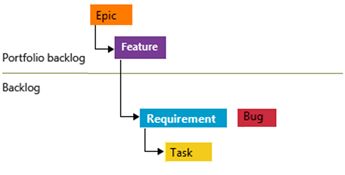
Wenn Sie Fehler als Aufgaben nachverfolgen: Verschachteln Sie sie nur auf der Ebene Anforderung.
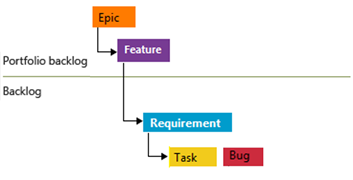
Anzeige von geschachtelten Elementen in Backlogs und Boards
In einer Hierarchie derselben Kategorie zeigen Sprintbacklogs und Taskboards ausschließlich den letzten Knoten an. Dieser wird als Blattknoten bezeichnet.
Sprint Backlogs und Taskboards
Wenn Aufgaben und Fehler mit ihren übergeordneten Anforderungen verknüpft sind, gruppieren sie sie ordnungsgemäß im Sprintbacklog und im Taskboard. Wenn Sie jedoch, wie hier gezeigt, über- und untergeordnete Links zwischen einer Anforderung und einem Fehler sowie zwischen dem Fehler und einer Aufgabe einrichten, wird die Aufgabe im Sprintbacklog und im Taskboard angezeigt, nicht aber der Fehler.
Hierarchie von Elementen, die einem Sprintbacklog zugewiesen sind
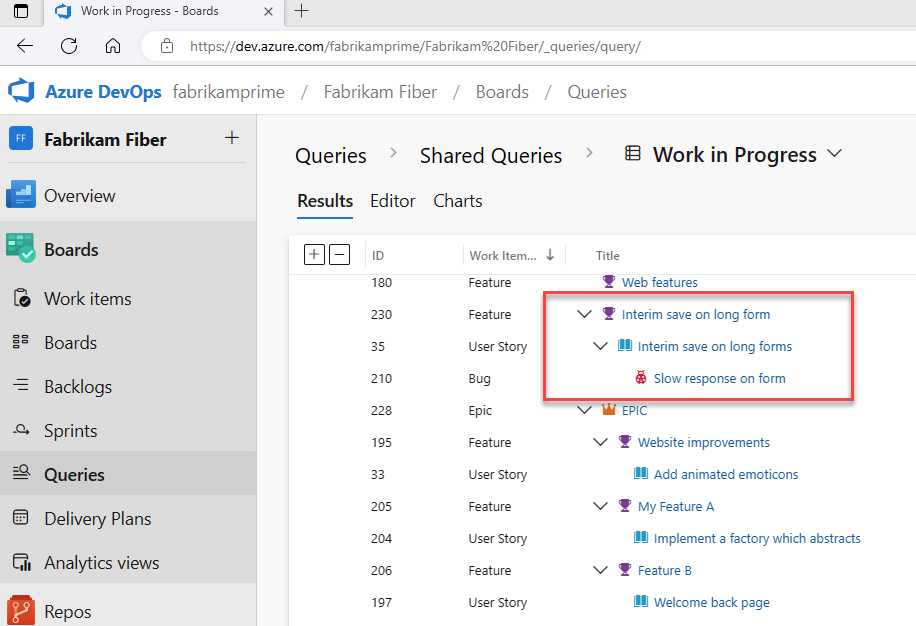
Nur Blattknoten werden in Sprintbacklogs angezeigt.
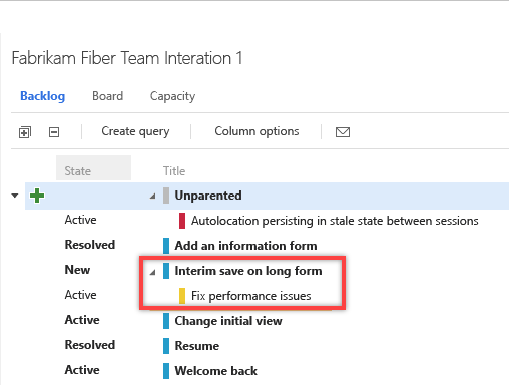
Nur Blattknoten werden auf Taskboards angezeigt.
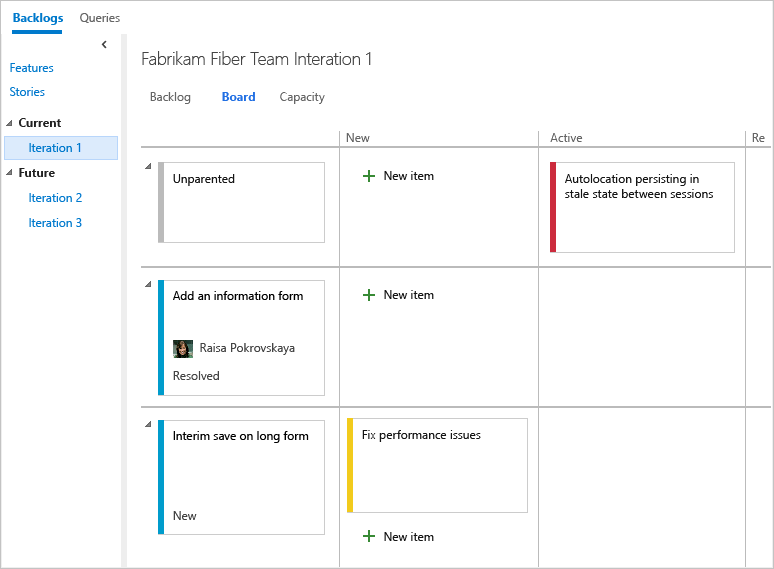
Häufig gestellte Fragen (FAQs)
F: Gibt es eine Problemumgehung zum Anzeigen von Zwischenknoten innerhalb einer Hierarchie?
Antwort: Derzeit leider nicht. Über Abfrage erstellen können Sie jederzeit die gesamte Liste der Elemente überprüfen, die einem Sprint zugewiesen sind.
Verwandte Artikel
Feedback
Bald verfügbar: Im Laufe des Jahres 2024 werden wir GitHub-Issues stufenweise als Feedbackmechanismus für Inhalte abbauen und durch ein neues Feedbacksystem ersetzen. Weitere Informationen finden Sie unter https://aka.ms/ContentUserFeedback.
Feedback senden und anzeigen für